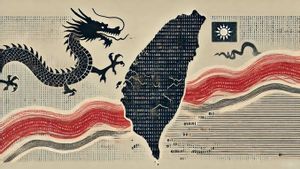ジャカルタ-デバイス上のアプリケーションにパスワードを適用することは、重要なファイルをたくさん保存し、削除することは言うまでもなく、他の人に見られたくない場合に不可欠かもしれません。
そうは言っても、iPhoneのアプリにパスワードの使用を強制することができます。iPhoneがFace IDをサポートしている場合でも、特定のアプリに適用できる場合があります。
以下は、パスワードとFaceIDを使用してiPhoneでアプリをロックする方法です。
パスワードでiPhone上のアプリをロックする
現在、iPhoneのDJアプリのロックパスワードを設定できるセキュリティ機能は組み込まれていません。ただし、利用可能な他の解決策があります。そのうちの1つは、スクリーンタイムを使用してiPhone上のアプリをパスワードでロックすることです。
[設定]>[スクリーンタイム]に移動し>スクリーンタイムをオンにします。画面の指示に従ってスクリーンタイムを有効にします。 「スクリーンタイムのパスコードを使用」をタップします。任意の 4 桁のパスワードを入力します。このパスワードは、iPhoneのロックを解除するために使用するパスワードとは別のものです。 [アプリの制限] > [制限の追加] を開きます。スクリーンタイムのパスコードを入力してページにアクセスします。 iPhone 上のすべてのアプリをスクリーンタイムパスワードでロックするには、「すべての App & Categories」を選択します。特定のアプリをロックするには、画面を下にスワイプして検索バーを開き、そこからアプリを検索します。各カテゴリのドロップダウン矢印をタップして、個々のアプリを選択することもできます。 アプリを選択したら、[次へ]をタップします。 アプリケーション制限を 1 分に設定します。[制限の終了時にブロック] が有効になっていることを確認します。 [追加] をタップして設定を保存します。さまざまなアプリでFaceIDを有効にする
iPhoneアプリでFaceIDを有効にするには、最初にFaceIDがアクティブになっていることを確認する必要があります。
まだ設定していない場合は、Face IDとPasscode > Settingsに移動し、[Face IDの設定]を選択して設定できます。 その後、さまざまなiPhoneアプリでFaceIDを有効にすることができます。
設定を開きます。 Face ID と Passcode に移動し、パスコードを入力します。 [その他のアプリ] をタップします。 ここには、FaceIDの使用を要求するすべてのアプリが表示されます。スイッチが緑色の場合は、Face IDを使用して特定のアプリのロックを解除できます。スイッチがグレー表示されている場合は、タップして緑色にし、認証用のFaceIDを有効にします。The English, Chinese, Japanese, Arabic, and French versions are automatically generated by the AI. So there may still be inaccuracies in translating, please always see Indonesian as our main language. (system supported by DigitalSiber.id)